Als u een fervent online gamer bent, is het waarschijnlijk dat u en uw vrienden verschijnen op uw computer bureaus voor geplande evenementen. Door een tijd in te plannen om te verschijnen, kan iedereen genieten van het gezelschap van mensen die ze kennen, in plaats van altijd te vertrouwen op willekeurige spelers van Interwebs.
Tijdens het spelen van het spel dat u kiest, gebruikt u waarschijnlijk ook een bepaalde vorm van voicechat, omdat het veel sneller en efficiënter is dan typen. Een van de meest populaire keuzes voor dit soort communicatie is Ventrilo - een realtime spraakclient. De mogelijkheid om op Ventrilo te chatten vanaf je Android-telefoon is handig als je te laat bent voor een evenement of gewoon voor de lol.
Er zijn momenteel twee app-keuzes voor Ventrilo op Android, en beslissen welke te gebruiken komt neer op esthetiek en een of twee verschillen in functies.
Ventriloid
Deze app is misschien het dichtst in de buurt van het uiterlijk van de Ventrilo op je computer. De interface is zwarte tekst op een witte achtergrond. Bovendien kunnen meerdere servers en gebruikersnamen in de app worden opgeslagen voor eenvoudige toegang.
Stap 1: Pak een kopie van Ventriloid voor uw Android-apparaat.

Stap 2: Open de app en tik op de knop Servers beheren en tik vervolgens op de knop Nieuwe server toevoegen.

Stap 3: Vul de informatie in die nodig is om verbinding te maken met uw Ventrilo-server naar keuze.
Stap 4: Druk op de knop Terug totdat u bij het hoofdmenu komt en tik vervolgens op de knop Instellingen.

Stap 5: pas de app aan uw voorkeuren aan en ga vervolgens terug naar het hoofdscherm om verbinding te maken met de Ventrilo-server.

Tip: de instelling voor Push to Talk-toets is verbluffend. U kunt een hardwareknop op uw apparaat toewijzen om uw microfoon in de wachtrij te plaatsen in plaats van elke keer dat u wilt praten op de knop op het scherm te drukken.
Mangler
Een donkere versie van Ventrilo voor Android, witte tekst op een zwarte achtergrond is het perfecte tegenovergestelde van Ventrilo voor computers. Deze app werkt op een vergelijkbare manier als Ventriloid, maar de esthetische kwaliteit mist een beetje. Bekijk echter de tip na de onderstaande stappen die de beste functie van Mangler vermelden.
Stap 1: Pak een kopie van Mangler voor je Android-apparaat.

Stap 2: Open na het downloaden de app en tik op de knop Server toevoegen.

Stap 3: Voer uw Ventrilo gebruikersnaam en serverinformatie in en tik onderaan op Opslaan.
Stap 4: Wanneer u teruggaat naar het hoofdscherm van de app, drukt u op de knop Menu en kiest u vervolgens Instellingen.

Stap 5: Voer de nodige aanpassingen uit zodat de app u helpt Ventrilo te gebruiken zoals u dat wilt, zoals de Push to Talk-sleutel.

Tip: Een geweldige verborgen functie van deze app is dat u de weergavemodus kunt vergrendelen in portret of landschap. Dit is erg handig als u geen hardwareknop gebruikt om te spreken en u niet wilt dat de knop Spreken rondgaat wanneer het apparaat tussen lay-outs schakelt.
Beide apps zitten boordevol functies die de tegenhanger van hun desktopclient weerspiegelen. U ziet bijvoorbeeld een geel pictogram naast iemands naam wanneer deze een privébinding gebruikt, of u kunt tekstchatten op dezelfde manier als op uw computer. De geluidskwaliteit is vergelijkbaar voor beide apps, geen van beide is verschrikkelijk. Er is een beetje statisch, maar bij het testen van de apps meldden vrienden dat de duidelijkheid van de stem beter was dan mijn computerheadset. Ventriloid en Mangler worden op de achtergrond uitgevoerd en plaatsen een pictogram in het meldingenpaneel voor het geval u andere dingen op uw Android-apparaat wilt bekijken. Bekijk ze en laat je gedachten achter in de reacties.




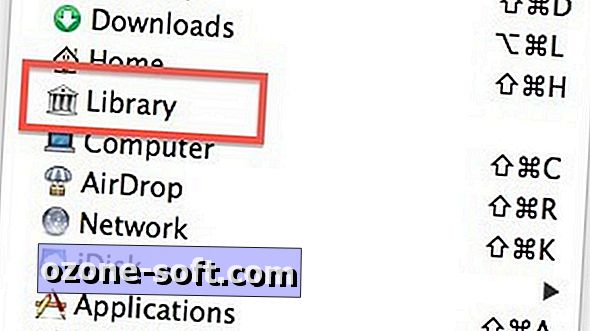








Laat Een Reactie Achter